小编是没有使用过PS这个软件的,因为我没有什么需要用到它的。但是关于PS的一些使用方法,小编我还是知道的。就像今天的主题PS字体的安装。小编我就是知道的啦。那事不宜迟,我们就一起来看看PS字体是怎么安装的吧。
有些小伙伴在疑惑怎么PS的字体是怎么安装的,不用像小编我是怎么知道的,因为我有超能力,哈哈。对于PS字体怎么安装这个问题,小编觉得不难解决,所以现在小编就来告诉你们PS的字体是怎么安装的。
1.先在网页中下载所需要用的字体,然后再打开下载保存字体的所在文件夹。
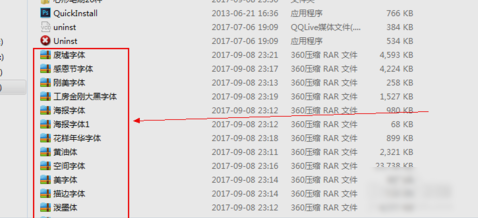
PS字体电脑图解1
2.找到保存的字体所在的文件夹之后,将字体压缩包进行解压。
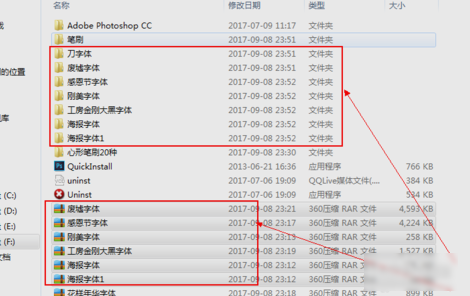
PS电脑图解2
3.字体解压完成之后,选中我们的字体,按住CTRL+C进行复制。
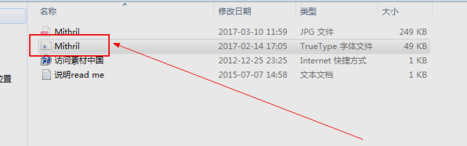
字体安装电脑图解3
4.进入电脑的C盘,再点WINDOWS,然后找到并打开FONTS文件夹,然后按住CTRL+V进行字体的粘贴在FONTS文件夹内。
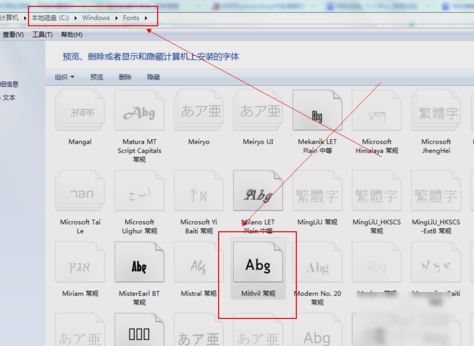
PS字体电脑图解4
5.在FONTS文件夹中粘贴完字体后,为了确保字体是否已成功复制粘贴在FONTS文件夹里,可以在FONTS文件夹内进行字体的查找。
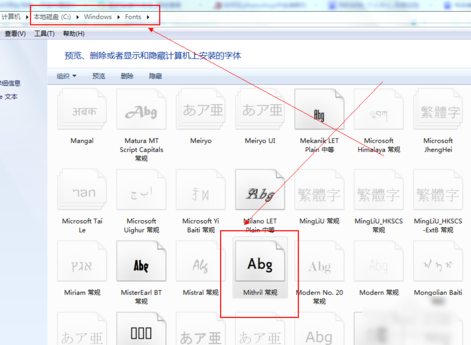
字体安装电脑图解5
6.粘贴完字体之后,退出C盘,然后点击打开PS软件,点击“文本工具”,找到刚才安装的字体,然后在PS画布中进行输入文本内容即可。
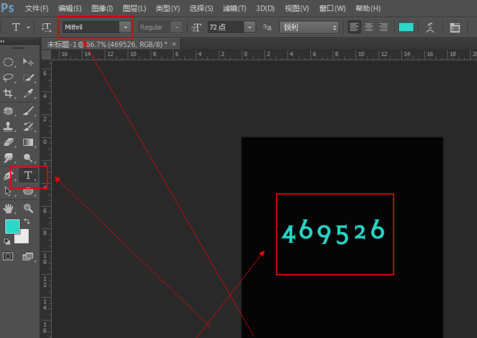
PS电脑图解6
完成上面的步骤,那PS字体的安装就完成啦~~
Copyright ©2018-2023 www.958358.com 粤ICP备19111771号-7 增值电信业务经营许可证 粤B2-20231006